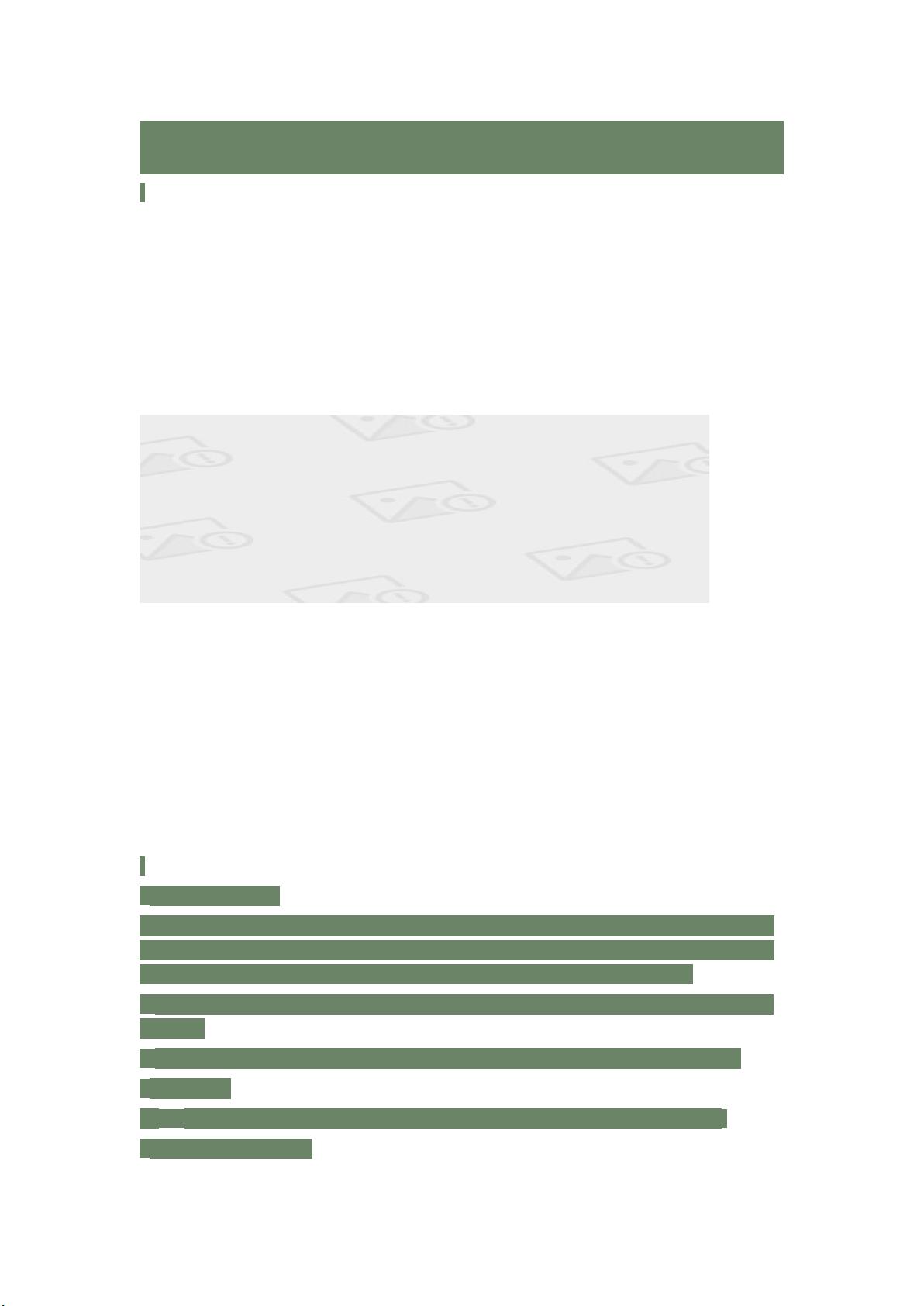VC6.0调试技巧详解
需积分: 10 150 浏览量
更新于2024-09-15
收藏 274KB DOC 举报
"VC6.0调试方法"
在软件开发过程中,调试是必不可少的环节,尤其是在使用古老的Visual C++ 6.0(简称VC6.0)这样的集成开发环境时。VC6.0虽然年代久远,但因其稳定性和对某些特定项目的支持,至今仍被一些开发者所青睐。本文将详细介绍如何在VC6.0中进行调试,帮助你掌握这一关键技能。
首先,调试的基础操作包括设置断点、控制程序执行流程以及查看程序状态。在VC6.0中,可以通过“组建”菜单下的“调试”选项来开始调试过程。启动调试后,可以使用以下几种主要操作:
1. **Step Into (F11)**:单步执行,如果当前行有函数调用,会进入该函数内部。
2. **Step Over (F10)**:单步执行,但遇到函数调用时不会进入函数内部,而是执行完整个函数。
3. **Step Out (Shift+F11)**:从当前函数返回,执行完当前函数的剩余部分。
4. **Run to Cursor (Ctrl+F10)**:程序运行到光标所在行。
5. **Watch**:监视指定变量的值变化。
6. **Variables**:查看当前作用域内的所有变量值。
7. **Registers**:查看CPU寄存器的当前状态。
8. **Memory**:查看内存区域的内容。
9. **Stop Debugging (Shift+F5)**:停止调试。
10. **Call Stack**:显示函数调用栈,帮助理解代码执行路径。
11. **Disassembly**:查看汇编代码,有助于理解底层执行细节。
12. **Restart Debugger (Ctrl+F5)**:重新启动调试器。
设置断点是调试的核心,VC6.0提供了两种主要的断点类型:
1. **位置断点**:在代码中特定行设置,当程序执行到这一行时暂停。设置方法是将光标移动到需要断点的代码行,点击工具栏的“添加/删除断点”按钮或使用快捷键F9。屏幕左侧会出现红色圆点作为标记。
2. **逻辑断点**:除了位置外,还附加了逻辑条件。在满足特定条件时,程序才会暂停。可以通过“EDIT”菜单的“Breakpoints”命令打开对话框,设置条件后,当表达式为真时,程序会在该位置暂停。
控制程序运行是调试过程中的关键步骤。一旦程序在断点处暂停,你可以使用Step Into、Step Over和Step Out等工具来逐行控制代码执行,同时利用Watch窗口观察变量的变化,通过Call Stack了解函数调用的顺序,以及通过其他窗口查看内存和寄存器状态,以便深入理解程序行为。
熟练掌握VC6.0的调试方法对于排查程序错误、优化代码和理解程序执行逻辑至关重要。虽然现代IDE提供了更多高级功能,但了解这些基本调试技巧仍然对开发者非常有益,特别是在处理旧项目或特定环境需求时。
104 浏览量
2023-12-25 上传
192 浏览量
153 浏览量
282 浏览量
2023-06-12 上传
300 浏览量
389 浏览量
244 浏览量
qq_25665853
- 粉丝: 1
最新资源
- iOS多级列表递归技术实现方法
- 深入解析M5M3数据库的TSQL实践
- JavaScript动态创建表格技术详解
- WCF服务实例重置技巧及RestTest应用
- Android ContentProvider使用示例教程与实践
- 里士满Live-crx插件:网络直播的创新扩展程序
- XYMenu:简易集成的iOS弹出菜单控件
- 易语言打造的本地数据库结构与操作源码解析
- 实现JavaScript前端3DES加密与C#后端解密完整流程
- 一站式3D游戏开发资源库:VS编译常用库合集
- STM32MP157单片机上FreeRTOS优先级翻转实现指南
- 一键下载可自定义的班级主页模板
- 基于FFmpeg的ijkPlayer0.8.8视频播放器发布
- 2018世界杯新闻插件,扩展你的浏览器新体验
- iOS国家代码选择器CountryPickerView特性与使用指南
- PHP脚本MongoDB CRUD操作指南